Firefox에서 화면 해상도를 변경하는 방법
- 王林앞으로
- 2024-01-30 09:30:212155검색
PHP Editor Banana는 Firefox에서 해상도를 조정하는 방법을 소개합니다. 해상도를 조정하면 다양한 화면 크기나 개인 취향에 맞게 웹 페이지 표시 크기가 변경될 수 있습니다. Firefox에서는 간단한 단계로 해상도를 조정하여 웹 페이지를 더 선명하고 편안하게 표시할 수 있습니다. 다음으로 더 나은 브라우징 경험을 제공하기 위해 해상도를 조정하는 방법을 자세히 설명하겠습니다.

Firefox 브라우저 설정 해상도 조정 방법 공유
사용 방법을 소개하기 전에 이 글은 Google 버전 57 브라우저에 적용된다는 점을 먼저 설명드립니다. 다른 버전의 브라우저에서는 이 글의 방법을 참고하시면 되지만, 스크린샷이 약간 다를 수 있습니다. 아래 그림을 참조하세요.
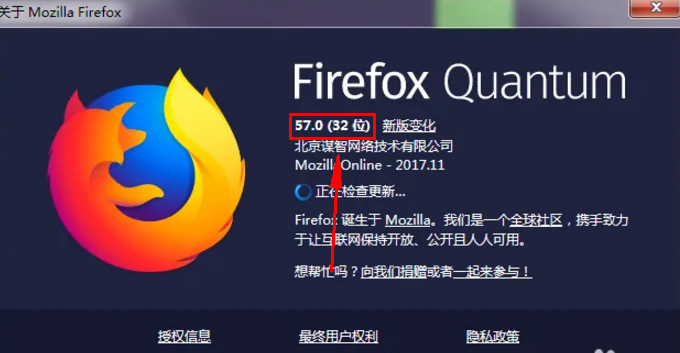
2. 먼저 정상적으로 해상도를 조정해야 하는 페이지를 엽니다. 기본 브라우저 해상도는 기기에서 설정한 [화면 해상도]입니다. 구체적으로 그림과 같이 바탕 화면에서 이메일을 클릭하면 화면 해상도를 확인할 수 있습니다.
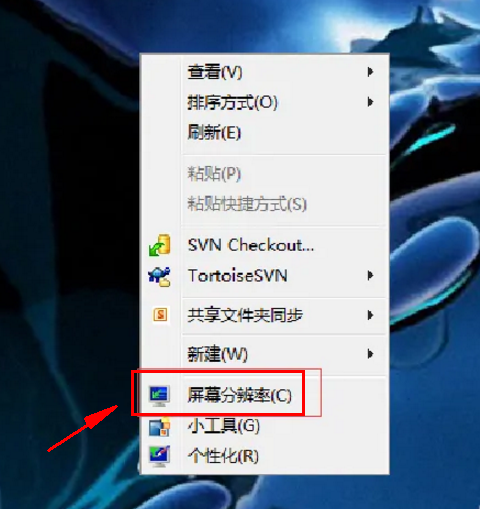
3. 해상도를 변경하여 보고 싶은 페이지를 선택하고 키보드의 [F12 키]를 눌러 개발자 모드를 시작하세요. 아래 그림과 같이,.
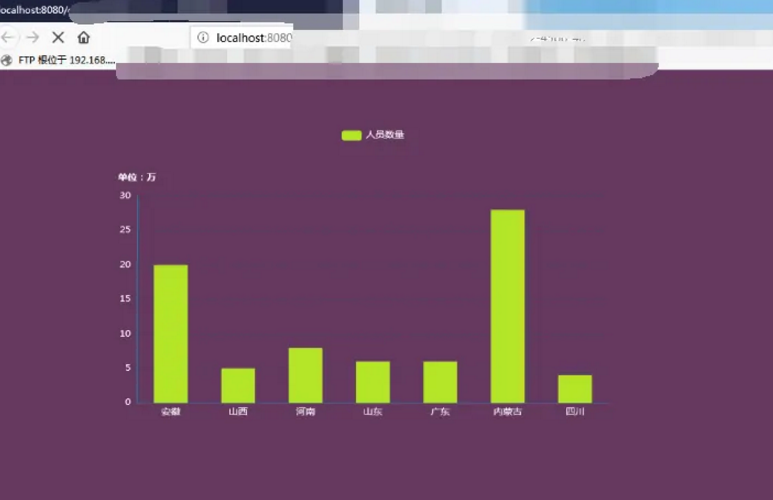
4 F12 키를 누른 후 열리는 페이지에서 오른쪽 [도구 선택]에서 세 번째 아이콘에 마우스를 가져가면 플로팅 프롬프트가 나타나며 프롬프트 내용은 반응형 디자인 모드입니다. , 아래 그림과 같이. 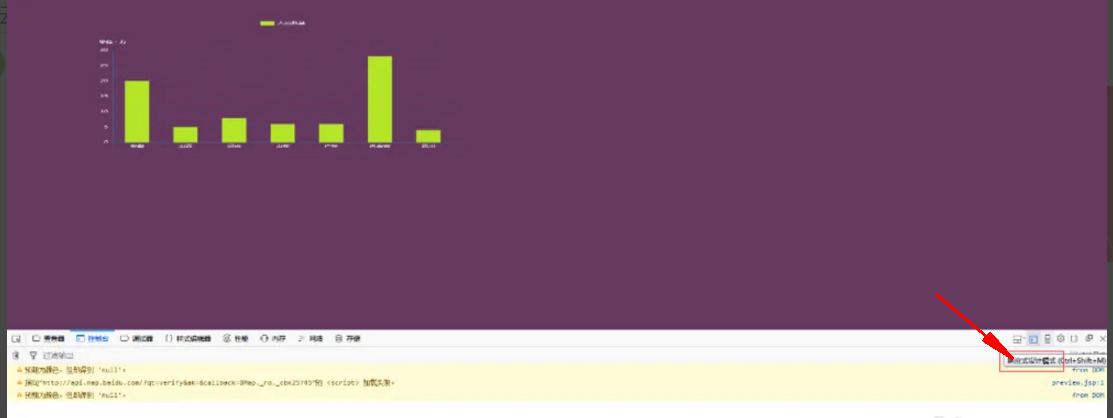
5. 반응형 디자인 모드 버튼을 클릭하면 페이지가 아래 스크린샷으로 이동하고 브라우저가 [반응형 디자인 모드]로 전환됩니다.
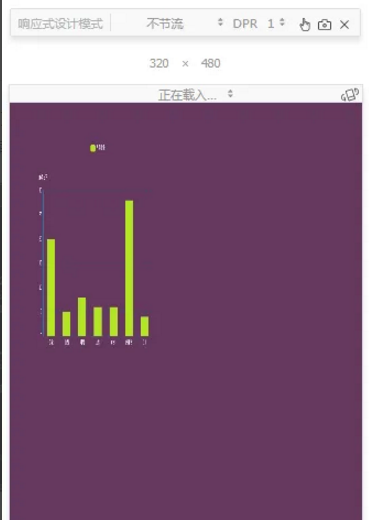
6. 반응형 디자인 모드를 시작하면 브라우저 기본값이 [320*480]으로 수정됩니다. 아래 그림과 같이 해상도 수정을 위해 텍스트에 필요한 데이터를 입력합니다.
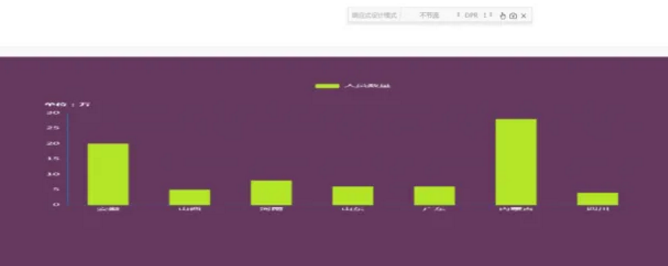
7. 해상도의 높이와 너비를 수정한 후 페이지 내용이 그에 맞게 확대되거나 축소됩니다. 이때 키보드의 [F11 키]를 클릭하면 전체 화면으로 효과를 미리 볼 수 있으며, 그림에 표시된 것처럼.
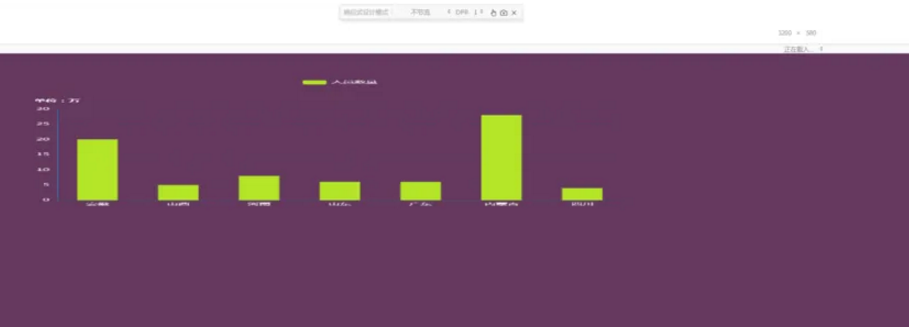
위 내용은 Firefox에서 화면 해상도를 변경하는 방법의 상세 내용입니다. 자세한 내용은 PHP 중국어 웹사이트의 기타 관련 기사를 참조하세요!

